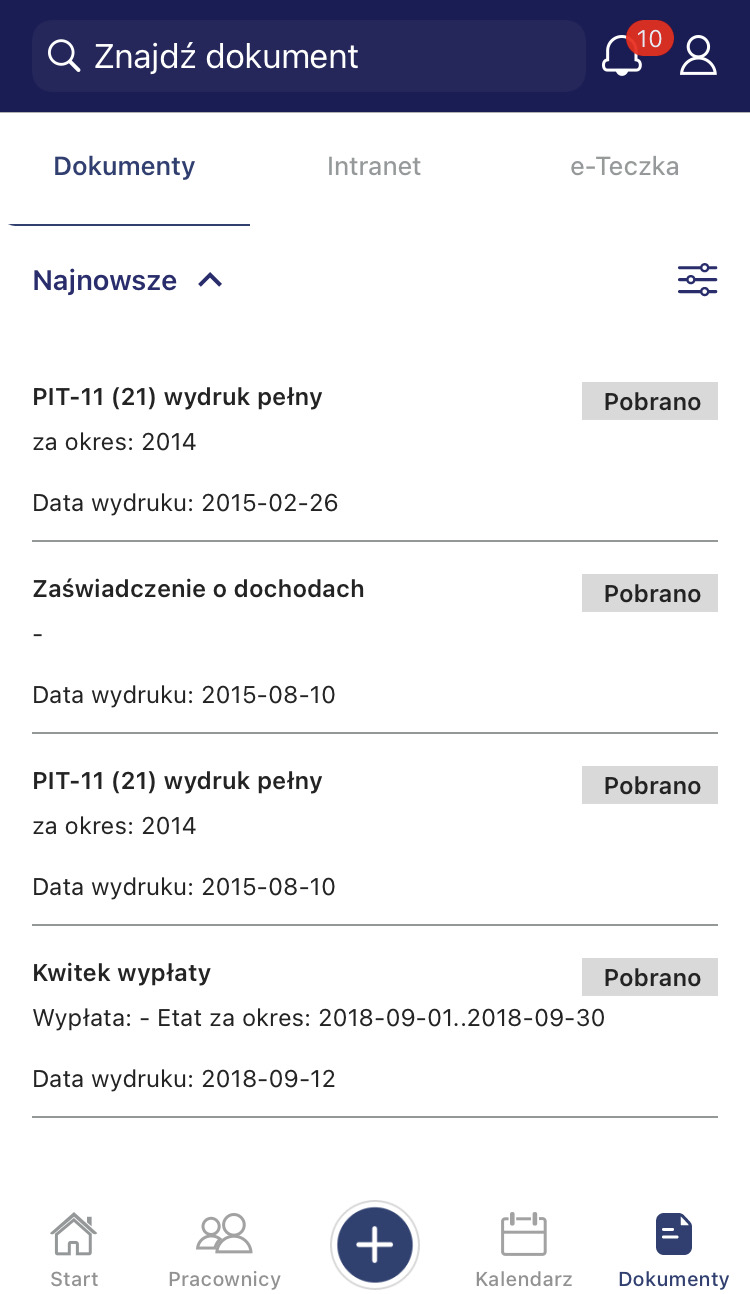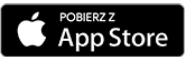Aplikacja mobilna Comarch HRM
Dla urządzeń z systemem iOS dostępna jest dedykowana aplikacja mobilna Comarch HRM (Human Resources Management).
Aplikacja mobilna pozwala korzystać z najważniejszych funkcji systemu w wygodny sposób na telefonie. Logując się do aplikacji Użytkownik ma możliwość:
- dostępu do danych kontaktowych z opcją szybkiego nawiązania połączenia telefonicznego lub wysyłki wiadomości e-mail,
- podglądu ilości dni urlopu wypoczynkowego: wykorzystanego, pozostałego oraz oczekującego na zatwierdzenie,
- planowania i zatwierdzania urlopów wypoczynkowych, okolicznościowych, opiekuńczych kp. 188, opiekuńczych kp. 173, nieobecności (B2B), zwolnienia z tytułu siły wyższej,
- zgłaszania e-Nieobecności,
- podglądu pracowników nieobecnych w wybranym dniu – funkcja kalendarza.
- pobierania dokumentów z intranetu, e-teczki oraz udostępnionych bezpośrednio danemu Użytkownikowi (np. kwitek wypłaty, PIT-11 i inne).
- jest udostępniona poza sieć lokalną,
- posiada certyfikat SSL,
- korzysta z protokołu https.
Jak działa Comarch HRM?
Na oknie logowania należy podać adres witryny aplikacji, login oraz hasło identyczne jak podczas korzystania z aplikacji poprzez przeglądarkę www.
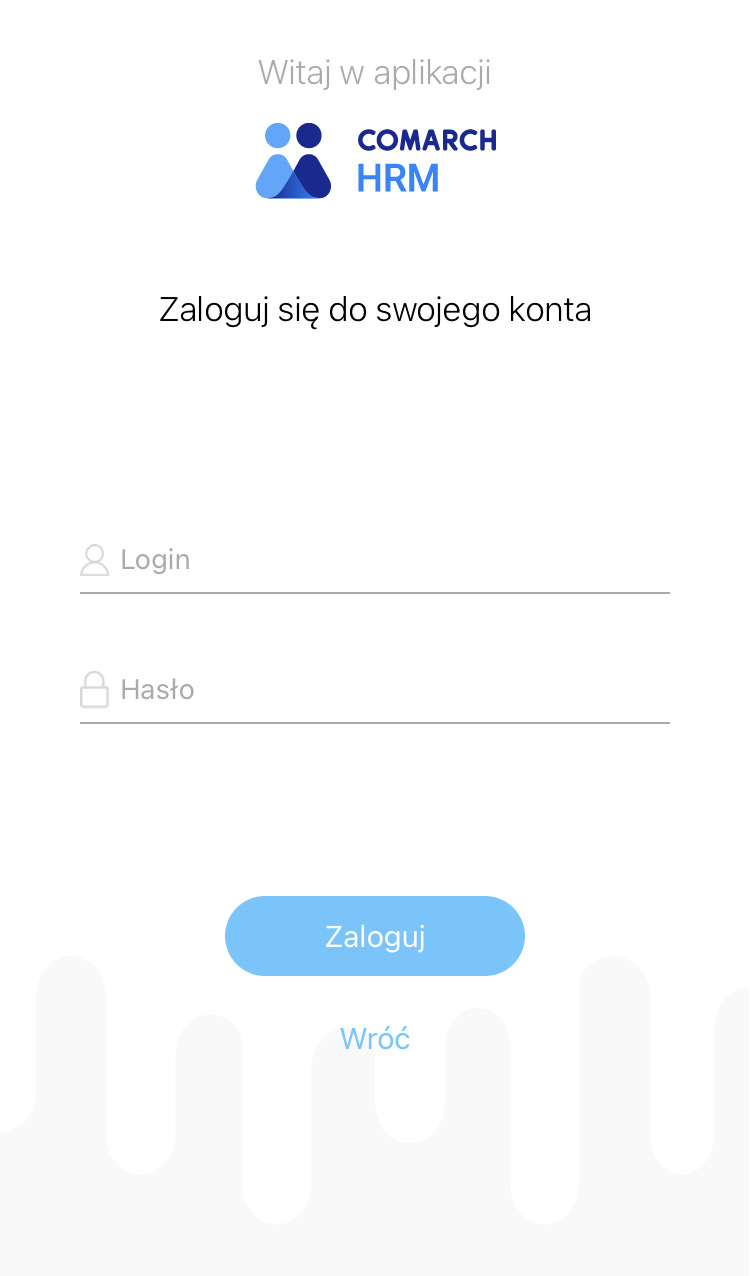
Dostęp do poszczególnych funkcji jest uzależniony od schematów uprawnień nadanych przez administratora. W zależności od miejsca w strukturze podległościowej zalogowany Użytkownik będzie miał dostęp tylko do własnych danych lub dodatkowo do informacji o podwładnych. W aplikacji mobilnej weryfikowane są następujące uprawnienia:
- Urlopy oraz Akceptacja urlopów podwładnych – w zakresie możliwości planowania i zatwierdzania urlopów wypoczynkowych, podglądu limitu urlopowego oraz zgłaszania e-Nieobecności,
- Lista pracowników – w zakresie wyświetlania danych kontaktowych oraz danych zalogowanego Użytkownika,
- Grafik urlopowy – w zakresie możliwości podglądu nieobecności współpracowników,
- Dokumenty, Moja e – teczka oraz Intranet – w zakresie pobierania dokumentów.
Przeglądaj najważniejsze informacje na głównym ekranie
Przejście przez przycisk Start w nawigacji powoduje odświeżenie danych i wyświetlenie ekranu startowego, gdzie zalogowany Użytkownik ma podgląd limitu urlopu wypoczynkowego aktualnego na dzień logowania oraz podgląd najbliższych nieobecności (własnych, podwładnych i/lub współpracowników):
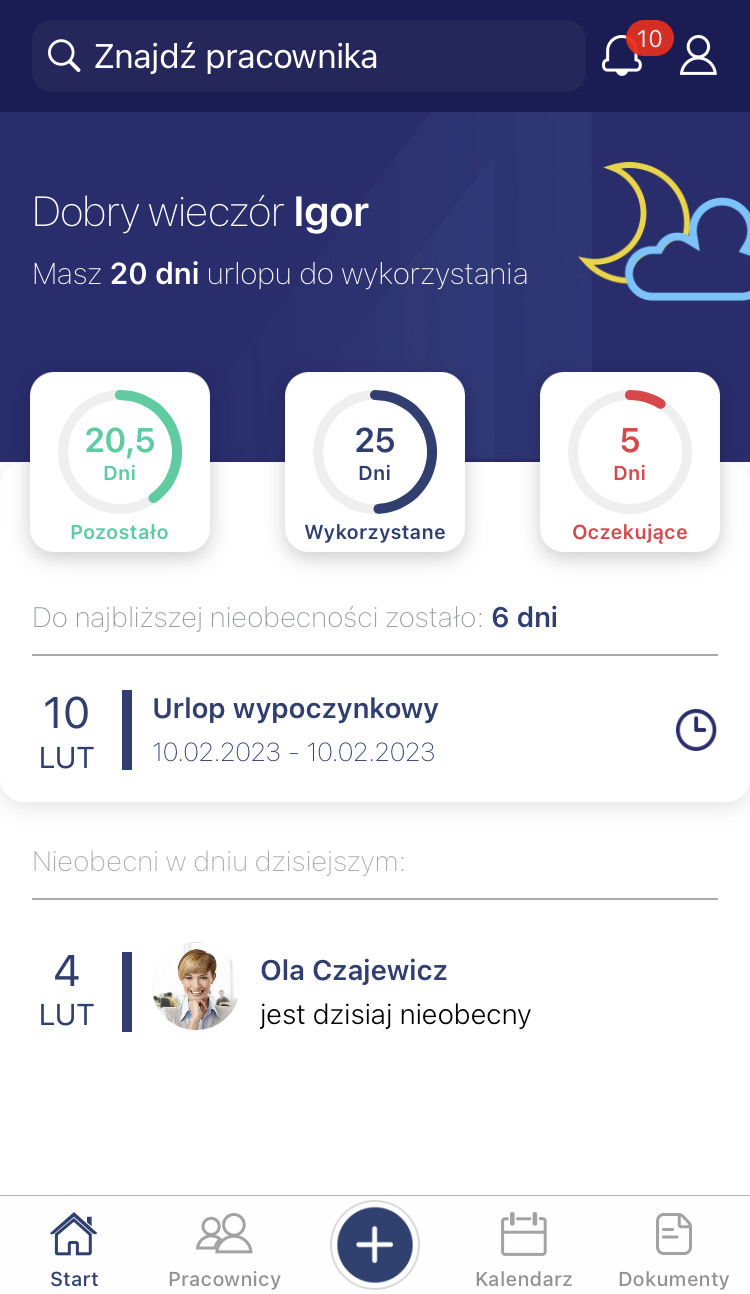
Korzystaj z wyszukiwarki kontaktów
Opcja Pracownicy pozwala na przejście do listy pracowników i podgląd danych kontaktowych. Lista pracowników w zależności od posiadanych uprawnień może być filtrowana według opcji: Wszyscy, Podwładni, Moje centrum (bezpośredni podwładni).
W górnej części okna znajduje się wyszukiwarka ![]() .
.
Profil wyszukiwanego pracownika zawiera informacje w zależności od posiadanych uprawnień – tylko dane kontaktowe (numer telefonu, adres e-mail, komunikatory, numer pokoju) lub wszystkie dane: kontaktowe, o zatrudnieniu (daty od/do, wymiar etatu i stanowisko) i o nieobecnościach.
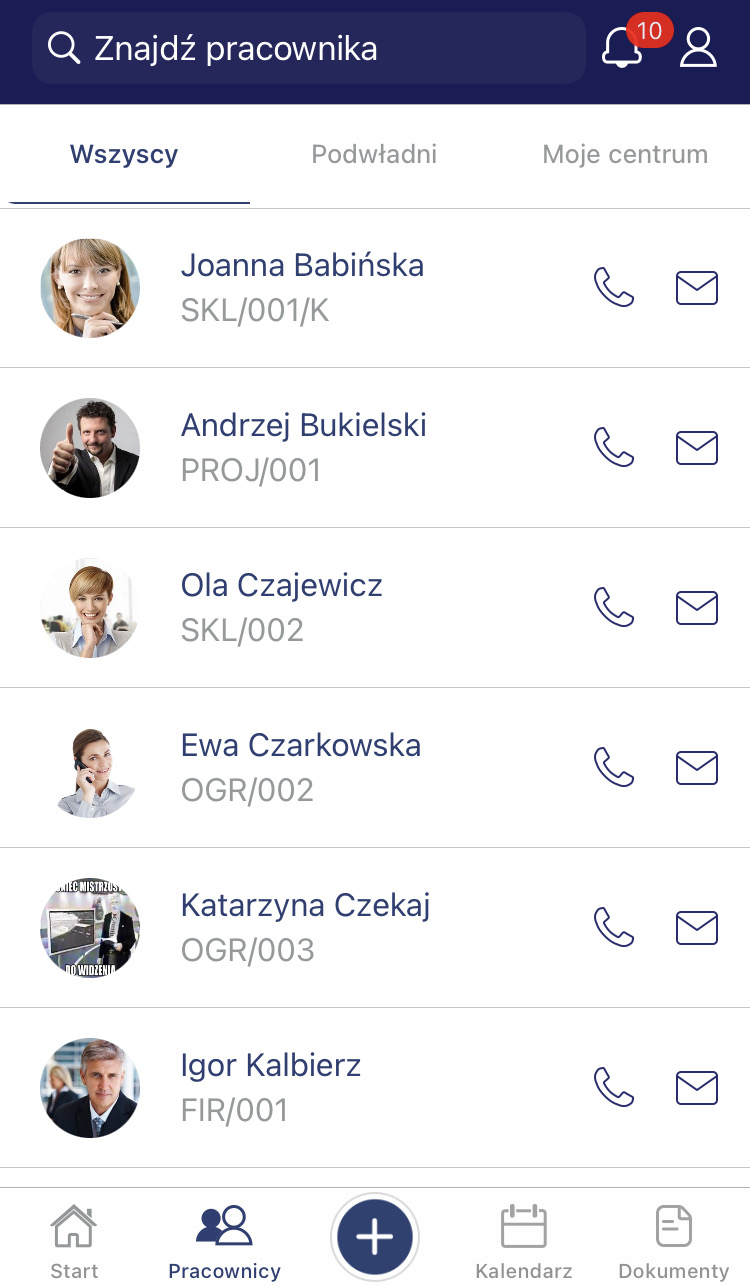
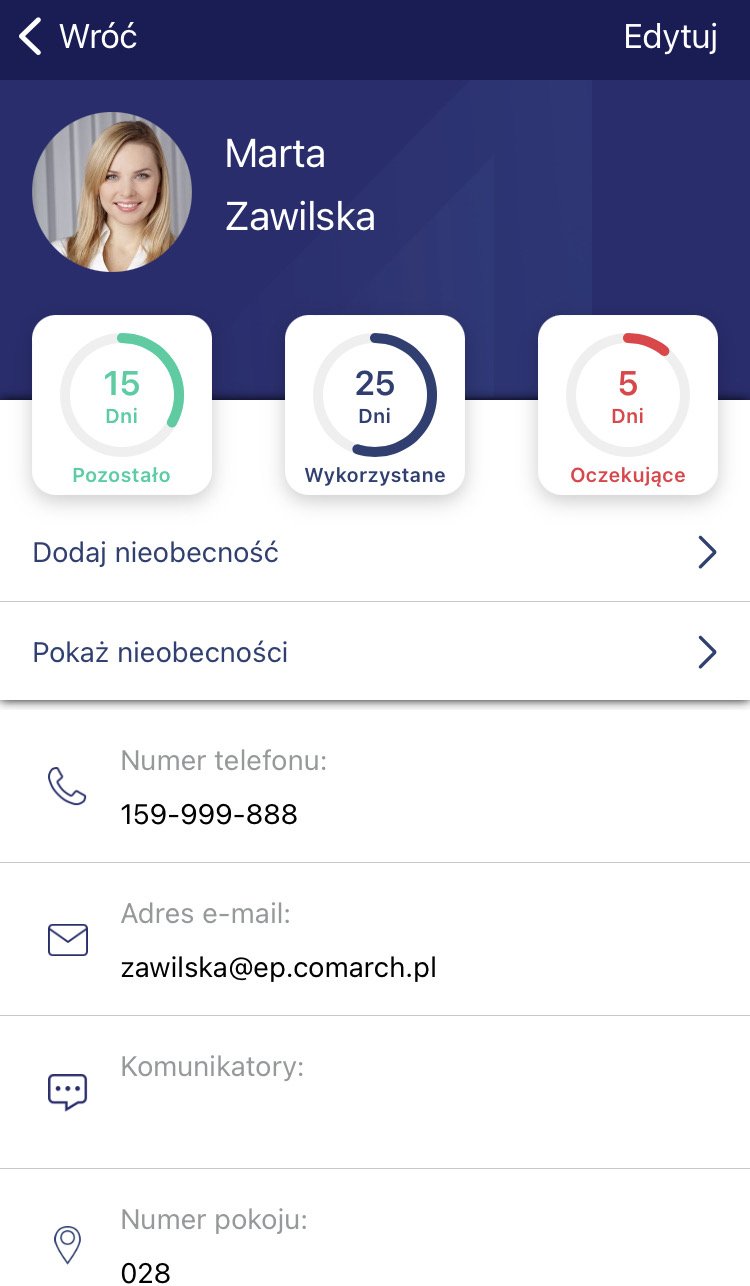
Po kliknięciu w pole z numerem telefonu można wykonać szybkie połączenie do wybranej osoby. Po kliknięciu w pole z adresem e-mail można wysłać wiadomość korzystając z aplikacji pocztowej zainstalowanej na urządzeniu.
Edytuj dane własne lub podwładnego
W górnej części okna aplikacji znajduje się ikona pozwalająca na przejście do profilu zalogowanego Użytkownika ![]() :
:
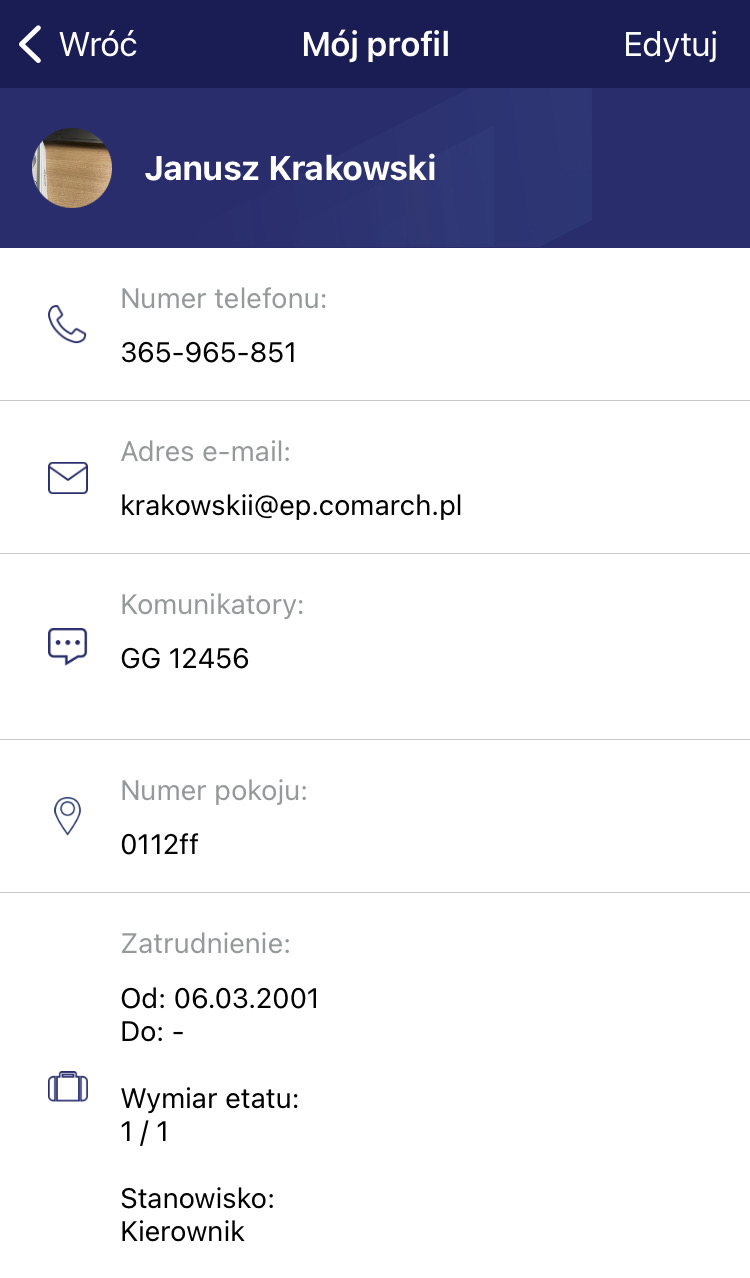
Planuj i zatwierdzaj nieobecności
Nieobecności dla zalogowanego Użytkownika można dodawać za pomocą ikony plusa ![]() lub korzystając z funkcji 3D Touch:
lub korzystając z funkcji 3D Touch:
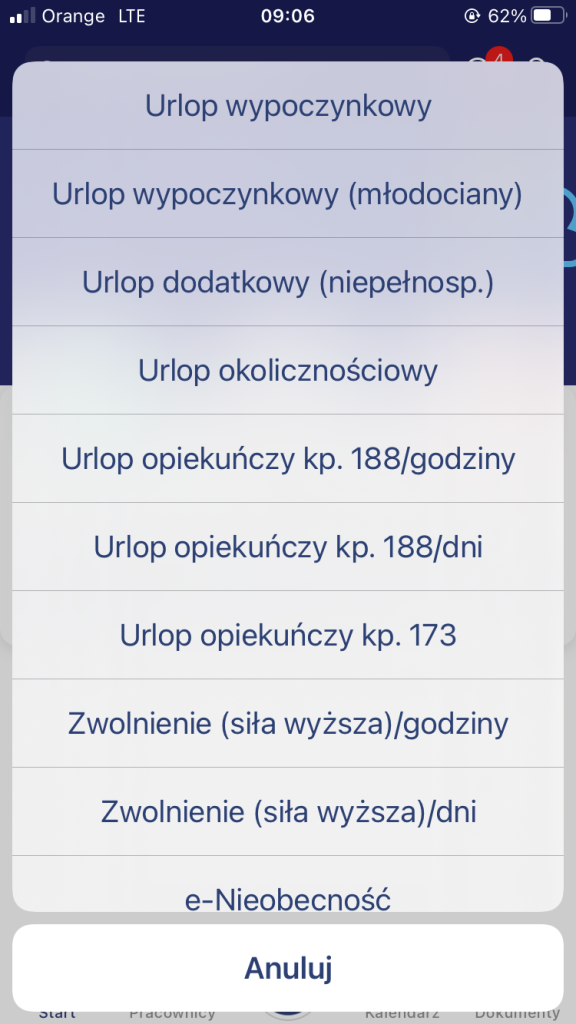
Dla pracownika podwładnego dodawanie nieobecności jest możliwe po przejściu w profil pracownika i wybraniu opcji Dodaj nieobecność:
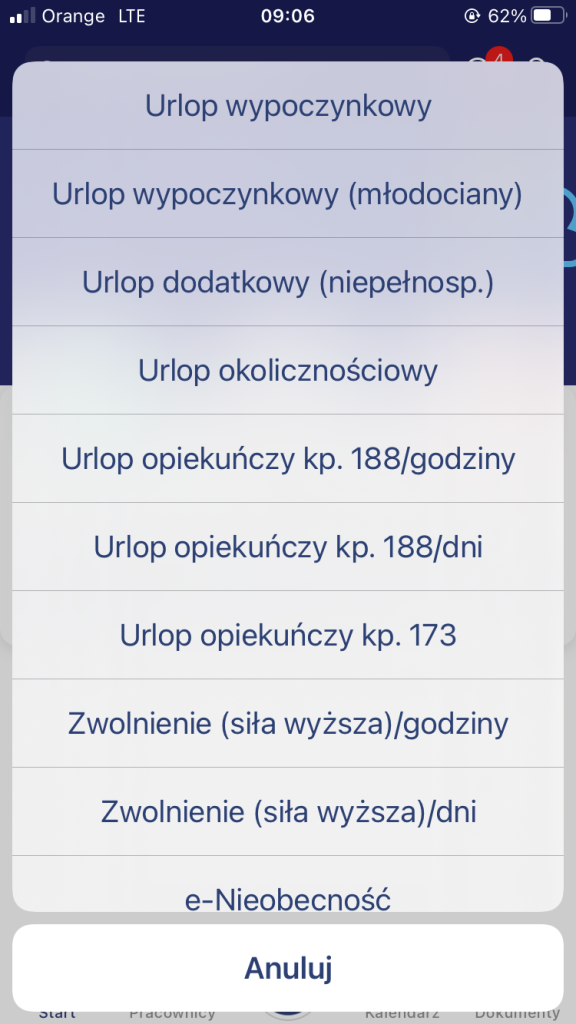

Pod przyciskiem Pokaż nieobecności znajduje się lista nieobecności wybranego pracownika. Z tego poziomu można wykonać akcję zatwierdzenia lub odrzucenia planowanego urlopu wypoczynkowego:
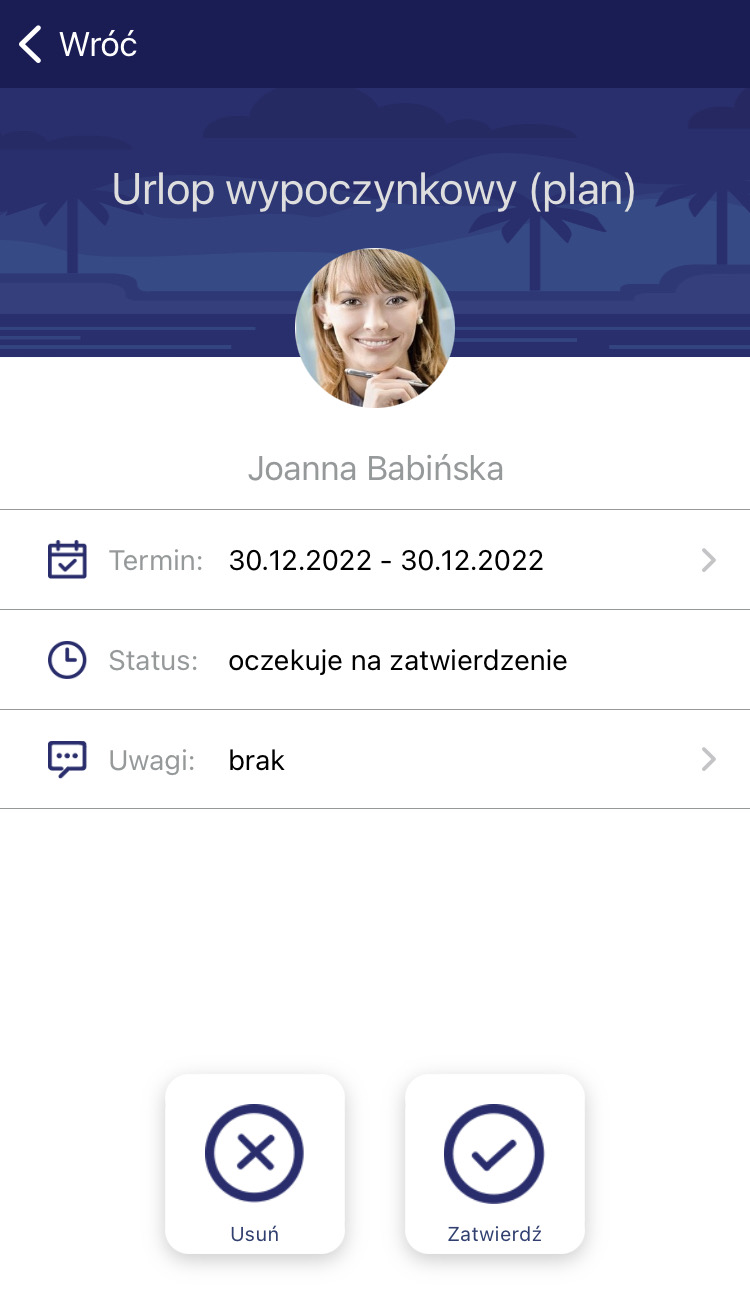
Sprawdzaj na bieżąco status nieobecności w powiadomieniach
Status operacji dotyczących planowania i zatwierdzania urlopów wyświetlany jest w panelu Powiadomień – z podziałem na pozycje dotyczące zalogowanego Użytkownika lub jego podwładnych. Z tego poziomu jest możliwe także przejście bezpośrednio do formularza wybranej nieobecności. Widoczne są nieobecności zaplanowane do miesiąca w przód od daty bieżącej.
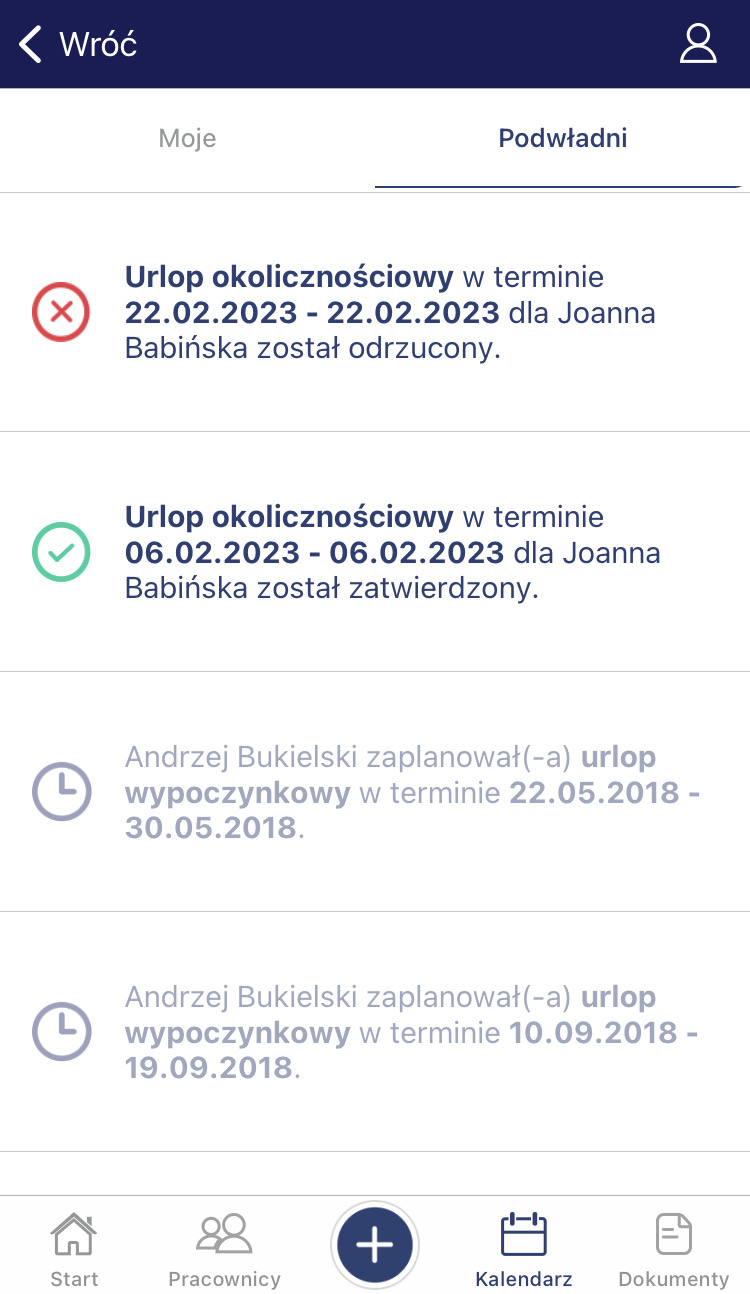
Przeglądaj nieobecności w wygodnym widoku kalendarza
W aplikacji mobilnej można korzystać także z widoku kalendarza, listy własnych nieobecności oraz nieobecności pracowników podwładnych:
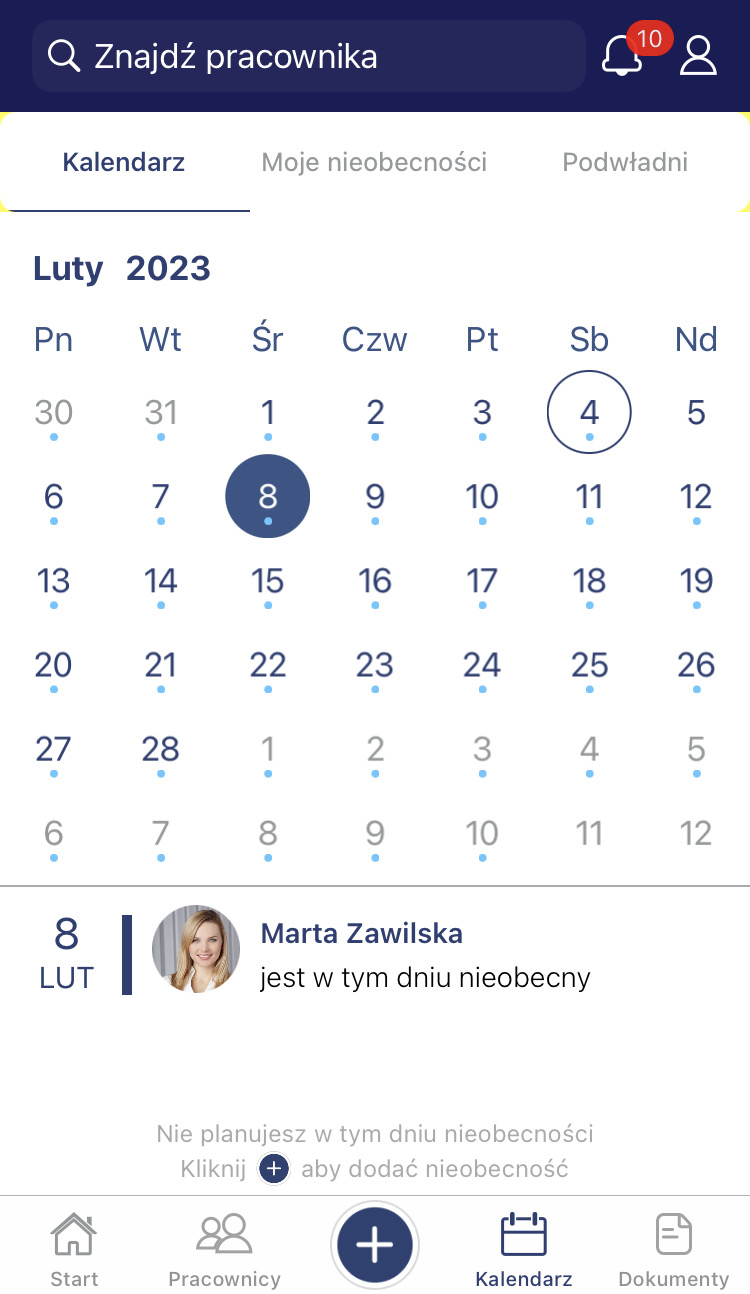
Pobieraj dokumenty